无论是因为系统出现故障还是想要将电脑恢复到出厂设置,重装操作系统是一个常见的解决方法。本文将详细介绍如何利用联想主板和u盘进行重装系统的步骤和注意事项,让你能够轻松重拾顺畅操作。

准备所需工具和文件
1.确保你拥有一台联想主板的电脑,并准备一个容量足够大的u盘。
2.下载并准备好所需的操作系统安装文件,确保其兼容联想主板。
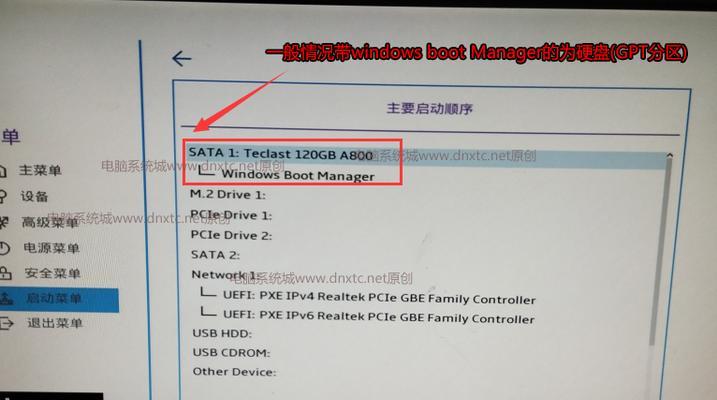
备份重要数据
1.在进行重装操作系统之前,务必备份所有重要的个人文件和数据。
2.使用外部硬盘或云存储等方式,确保数据的安全性。
设置u盘启动
1.将u盘插入电脑,并进入BIOS设置。

2.在启动选项中,将u盘设置为首选启动设备。
格式化u盘并制作启动盘
1.在Windows操作系统中,使用Diskpart命令清除u盘中的数据并格式化为FAT32文件系统。
2.使用软件如Rufus等,将操作系统安装文件写入u盘,制作成启动盘。
重启电脑并进入安装界面
1.重启电脑,在联想主板开机画面时按下相应的按键(一般是F12或F2)进入引导菜单。
2.选择u盘作为启动设备,并进入操作系统安装界面。
选择安装类型和目标磁盘
1.在操作系统安装界面,选择安装类型(一般是全新安装)和目标磁盘。
2.注意选择正确的目标磁盘,以免误删除重要数据。
进行系统安装
1.在安装界面中,按照提示完成操作系统的安装过程。
2.确保电脑连接到稳定的网络,以便下载和更新所需的驱动程序和系统补丁。
设置个人偏好和必要驱动
1.在安装完成后,根据个人需要进行系统设置,包括语言、时区等。
2.安装主板和其他硬件驱动程序,以确保电脑正常运行。
安装常用软件和杀毒软件
1.安装常用的办公软件、媒体播放器等应用程序。
2.安装可信赖的杀毒软件,保护电脑安全。
恢复个人文件和数据
1.将之前备份的个人文件和数据,通过外部硬盘或云存储等方式恢复到电脑中。
2.确保恢复的数据完整无误。
更新系统和驱动
1.进入系统设置,检查并更新系统和驱动程序,确保系统的安全和稳定性。
2.定期进行系统更新,以获取最新的功能和修复bug。
优化系统性能
1.运行系统优化工具,清理垃圾文件、优化启动项等。
2.禁用不必要的自启动程序,提高电脑的响应速度。
建立系统恢复点
1.在系统设置中,建立系统恢复点,以便在出现问题时可以快速恢复到之前的状态。
2.定期更新和管理恢复点,确保其有效性。
定期备份重要数据
1.不论系统是否重装,都应定期备份重要的个人文件和数据。
2.建议使用云存储或外部硬盘等方式,确保数据的安全性和可靠性。
通过本文的步骤和指导,你可以轻松利用联想主板和u盘重做系统,让你的电脑焕然一新。记住备份重要数据、注意设置启动项、选择正确的目标磁盘和频繁更新系统,将帮助你更好地维护和管理电脑系统。重装系统并不是什么难事,相信你已经掌握了一种快速解决系统问题的方法。


